
GIFs animados são a nova forma favorita de todos se expressarem. Eles se tornaram o equivalente móvel do emoticon, então pode ser útil saber como criar o seu próprio.
O GIF e seu primo animado já existem há quase 30 anos. GIFs, que significa Graphics Interchange Format, não são mais amplamente usados para imagens estáticas, mas a variante animada demonstrou de maneira impressionante seu poder de permanência.
O que é um GIF animado?
Há uma diferença distinta entre GIFs e GIFs animados. Os GIFs não precisam ser movidos e já eram o formato de compactação de imagem padrão antes do surgimento dos formatos JPEG e PNG superiores.
Um GIF animado nada mais é do que uma série de imagens ou quadros exibidos em sucessão, como um flipbook de desenho animado. Por exemplo, este GIF de um globo girando é, na verdade, apenas 44 imagens individuais mostradas em rápida sucessão, girando infinitamente para dar a impressão de que a Terra está continuamente girando em seu eixo.
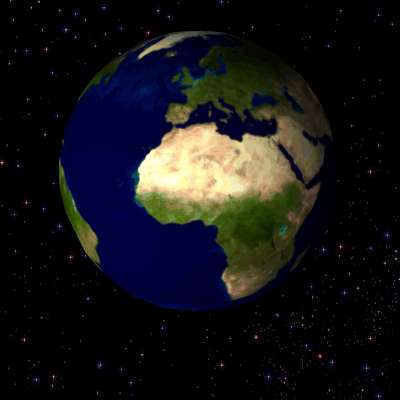
Se abrirmos esta imagem em um editor como o Preview, podemos ver sua composição.
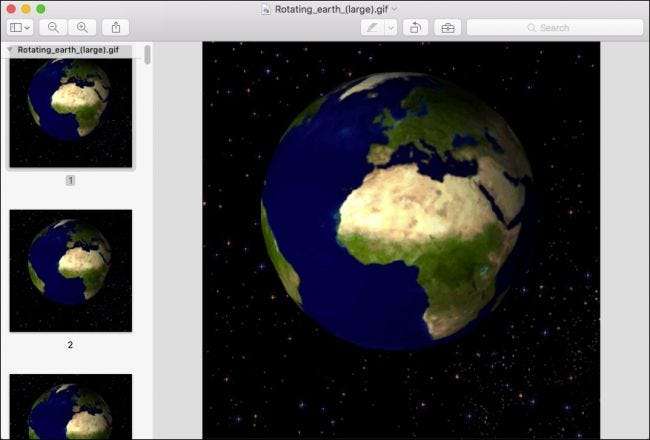
Criar GIFs costumava ser um pouco mais difícil, mas com a popularidade recém-descoberta do formato, existem todos os tipos de métodos especializados para criar o seu. Hoje, queremos mostrar como fazer isso em desktops e dispositivos móveis.
Na área de trabalho: use um site de criação de GIFs
Provavelmente, o método mais simples para criar um GIF animado em um computador desktop é usar apenas um dos inúmeros sites que parecem aproveitar o fenômeno do GIF animado. Talvez o mais conhecido desses sites seja Giphy , então vamos usar isso como nosso exemplo hoje.
Quando se trata de fazer GIFs animados, a parte difícil não é realmente fazer o GIF, mas encontrar uma fonte para o GIF. Você precisa ter algum tipo de arquivo de vídeo ou uma série de fotos para criá-lo. Essa parte está além do escopo deste artigo, portanto, saiba que você precisará ter um arquivo de vídeo em mãos, ou pelo menos um URL de vídeo, antes de criar seu próprio GIF animado. O Giphy permite que você carregue arquivos de vídeo e também aponte para vídeos online, o que torna a criação de GIFs algo muito simples.
Supondo que você tenha algum tipo de videoclipe favorito que deseja usar, vamos descrever brevemente o que está envolvido.
Primeiro, qualquer arquivo de vídeo que você enviar não pode exceder 100 MB. Os GIFs devem ser curtos, então isso não deve ser uma limitação grande. Se você estiver enviando algo além de 100 MB, é improvável que seja muito eficaz como GIF.
No site Giphy, clique em “Criar” para começar.
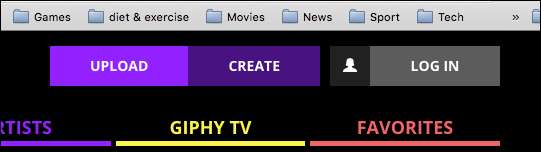
Isso abre o GIF Maker, que permite carregar arquivos de vídeo ou direcioná-los para um link do YouTube.

Se você deseja realmente criar um GIF animado a partir de uma série de imagens e outros GIFs, pode utilizar a opção de apresentação de slides.

O Giphy tem duas outras opções que você pode utilizar, incluindo a capacidade de adicionar legendas aos seus GIFs e editá-los para incluir adesivos animados e filtros.
Neste exemplo, vamos converter um arquivo de vídeo em um GIF animado. Já temos um arquivo de vídeo disponível, que colocamos na interface do Giphy. Você também pode colar um URL do YouTube se o vídeo estiver disponível no YouTube (embora apresentaremos uma maneira ainda mais fácil de fazer isso na próxima seção).
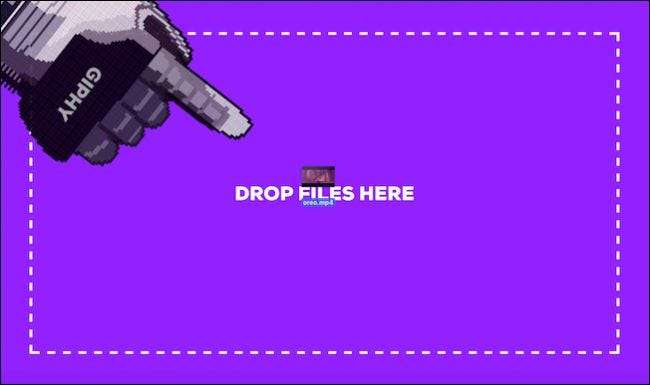
Depois de fazer o upload do arquivo de vídeo (<100 MB), você terá a oportunidade de ajustar a hora de início e a duração, bem como adicionar uma legenda.
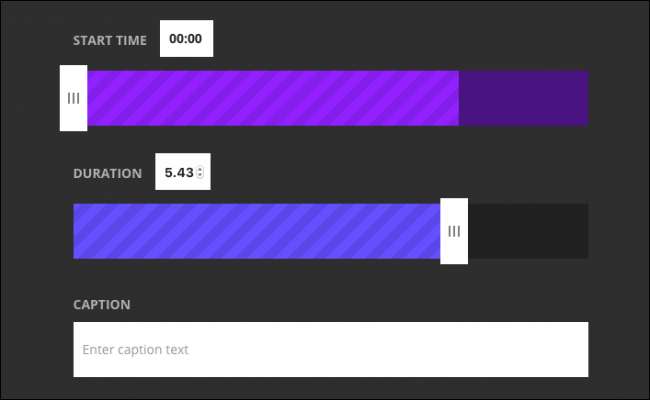
Adicione algumas tags e um URL de origem, ambos opcionais, e clique em “Criar GIF”.
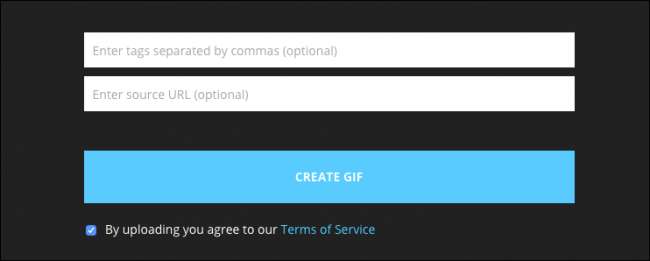
Depois que seu GIF for criado, você pode compartilhá-lo por meio de uma variedade de redes sociais ou incorporá-lo em sua página da web ou blog.
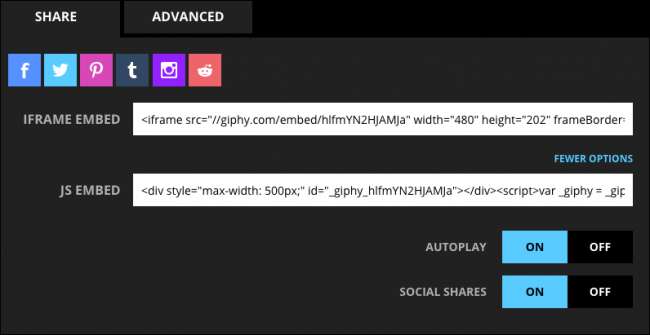
Talvez mais útil, a guia Avançado permitirá que você baixe seu GIF para o computador.

Giphy funciona muito bem se você estiver usando um desktop, mas se você estiver em um telefone celular, existem outras maneiras de criar GIFs animados facilmente usando aplicativos projetados especificamente para esse fim.
Para vídeos do YouTube: converta vídeos com GIF.com
Giphy tem uma ferramenta para converter vídeos do YouTube em GIF, mas Giphy não é ideal para plataformas móveis. Isso não importa necessariamente, porque converter um vídeo do YouTube em GIF é muito fácil em qualquer plataforma. Vamos usar um dispositivo Android para demonstrar como isso é feito.
Nota, você tem que usar o YouTube em um navegador da web para que isso funcione. Não tente fazer isso no aplicativo do YouTube.
Primeiro, encontre um vídeo que deseja converter.

Toque na barra de localização para revelar o URL completo e insira “gif” na frente do YouTube no URL, conforme mostrado abaixo. Pressione Enter.

Você será transportado para gifs.com (outro site de criação de GIFs que você pode usar para todos os seus GIFs, se desejar).
Agora você pode ajustar a hora de início e de término de acordo com quando e por quanto tempo deseja que seu GIF seja executado. Se você estiver fazendo isso em um dispositivo móvel, pode ser mais fácil assistir ao vídeo primeiro e anotar os horários de início e término.
Quando estiver pronto, toque em “Criar GIF”.
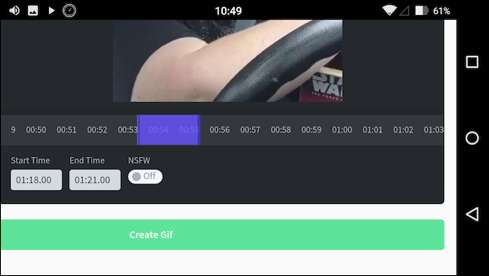
Agora, você será perguntado para onde deseja que seu GIF seja vinculado a partir de uma variedade de redes sociais Em nosso caso particular, queremos ter o arquivo GIF físico real, então tocamos em “Anônimo” e teremos permissão para salvar nosso arquivo.
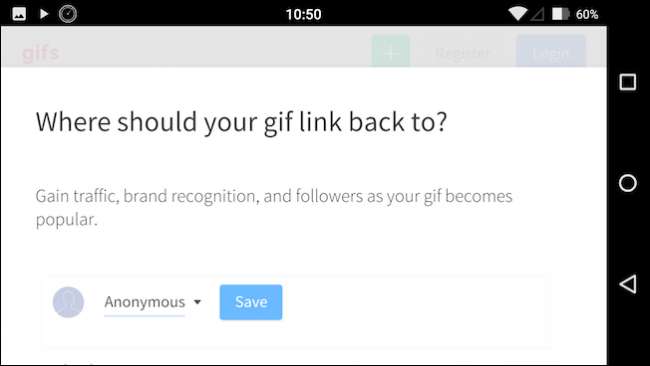
Assim que tocarmos em “Salvar”, podemos copiar o url GIF ou baixar o arquivo GIF. Pressione “Segure para copiar” e escolha sua opção, que no nosso caso é “Salvar link”.
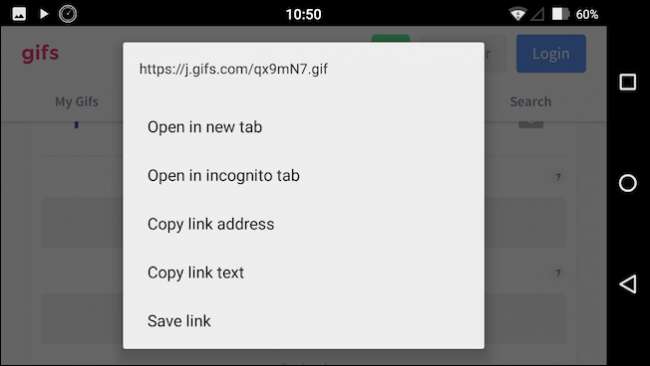
O arquivo GIF agora será baixado para o seu dispositivo.

Essa é provavelmente a maneira mais fácil de converter uma parte ou seção de um vídeo do YouTube em um GIF animado.
No iPhone e no Android: muitos aplicativos para criação de GIF
Como você pode supor, o iOS e o Android têm muitas opções de criação de GIF disponíveis. No iPhone, decidimos GifBoom , enquanto no Android, o apropriadamente nomeado GIF Maker se destacou do resto.
Vamos discutir cada um brevemente para simplesmente dar uma ideia do que esses dois aplicativos oferecem, especialmente as funções básicas essenciais que achamos que você precisa saber.
GIF Maker no Android
GIF Maker parece ser um dos aplicativos de criação de GIF mais simples e com melhor classificação que encontramos para Android.

O GIF Maker oferece as duas funções essenciais que queremos ver nesse aplicativo: a capacidade de gravar um vídeo para conversão em GIF, bem como a capacidade de juntar um GIF a partir de arquivos que você já possui.
Ao gravar um GIF, o GIF Maker possui uma série de recursos que você pode explorar, incluindo a capacidade de fotografar manualmente ou uma selfie.
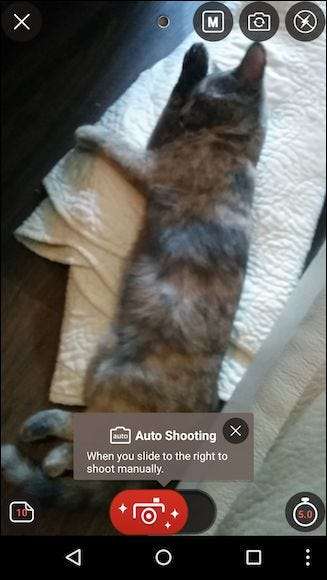
Se você quiser fazer um GIF a partir de um conteúdo pré-existente, poderá selecionar um grupo de fotos, ordenando-as de acordo com sua preferência.
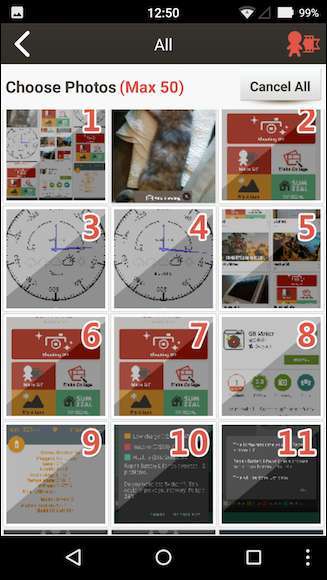
Independentemente de você gravar um novo GIF ou criar um, também será necessário editá-lo antes de salvá-lo.
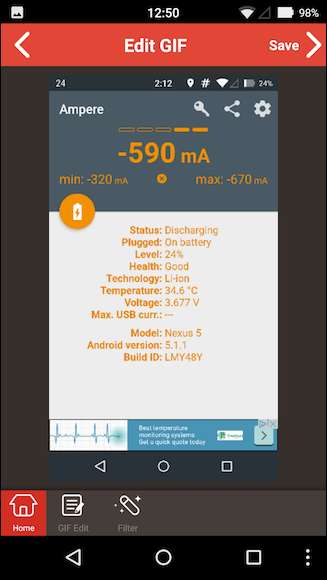
Assim que terminar a edição, o GIF Maker fornecerá algumas opções sobre o que fazer com ele, incluindo a capacidade de compartilhá-lo nas redes sociais mais populares.
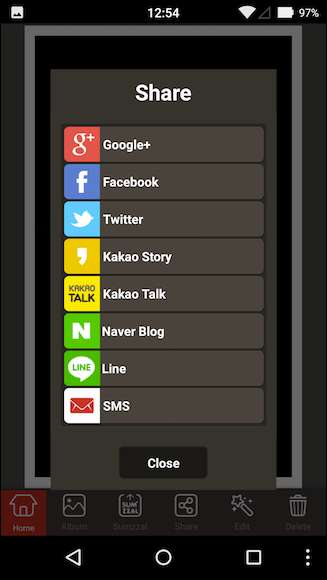
É provável que o GIF Maker agrade a maioria das pessoas que usam a plataforma Android e, o melhor de tudo, é de uso gratuito. Descobrimos que é bastante fácil e direto criar GIFs rapidamente em apenas alguns minutos.
GifBoom Pro no iPhone
Existem alguns títulos de criação de GIF na App Store, mas no final, encontramos um (GifBoom Pro) que realmente se encaixa perfeitamente no mencionado GIF Maker (há uma versão do GifBoom disponível para Android no Play Store, mas não é tão bem avaliado quanto o GIF Maker).
Existem dois tipos de GifBoom disponíveis para iPhone: GifBoom e GifBoom Pro . GifBoom é mais voltado para rede e parece mais voltado para compartilhamento. Com o propósito de simplesmente criar GIFs animados, mudamos para o GifBoom Pro autônomo para nossos propósitos.
A interface do GifBoom Pro é extremamente simples de usar. Se você tiver GIFs armazenados em seu dispositivo, eles serão exibidos na interface principal.
Ao longo da linha inferior, você encontrará quatro botões para (da esquerda para a direita) abrir a câmera e fazer um GIF, criar um GIF de mídia estática em seu telefone, criar um GIF de vídeos e a quarta opção permitirá que você faça um GIF existente e edite-o ao seu gosto.
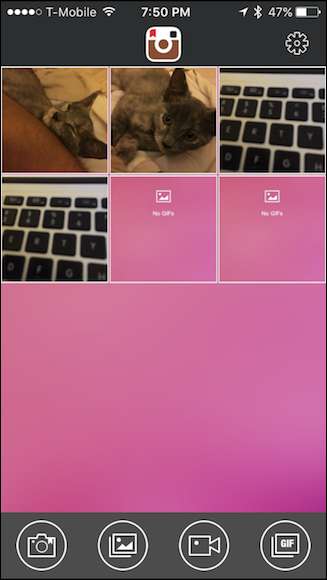
Por exemplo, se tocarmos no ícone da câmera, obteremos uma câmera completa com várias opções.
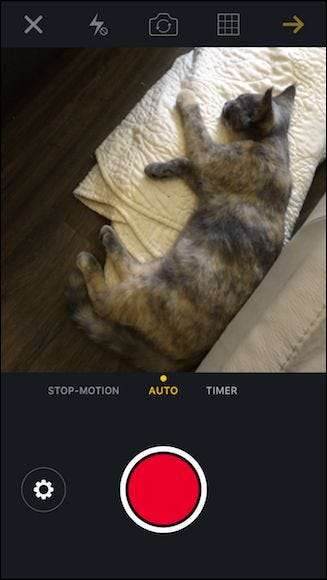
Aqui, tocamos na opção de fotos e agora podemos selecionar todos os quadros em nosso novo GIF (até 60).
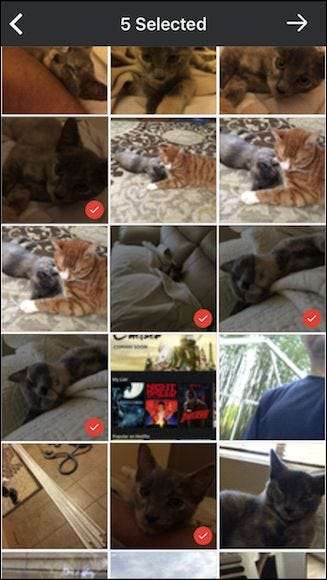
Depois de selecionar suas fotos, você poderá ajustar coisas como a velocidade, adicionar filtros, texto e assim por diante.
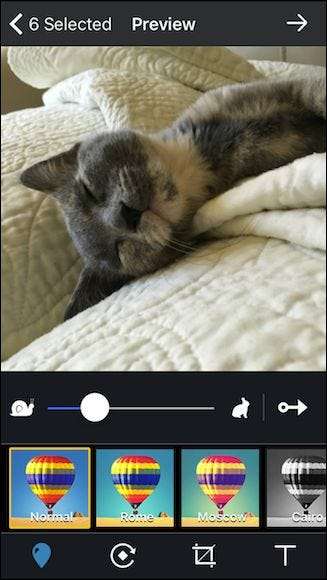
Por fim, você pode compartilhar sua nova criação em uma infinidade de redes sociais ou simplesmente salvá-la em seu dispositivo para seu uso privado.
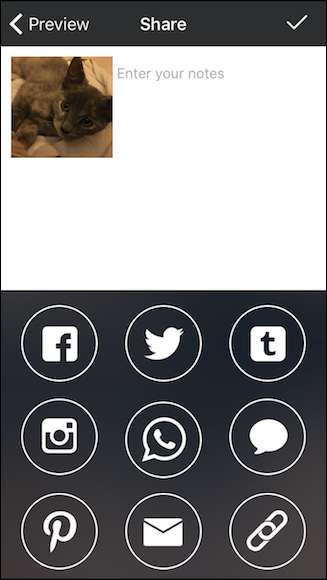
Ambos os aplicativos, GIF Maker e GifBoom Pro, são muito simples de usar e você não deve ter problemas para descobrir todos os seus vários recursos e opções.
Na verdade, a criação de GIFs como um todo, seja em um computador desktop ou plataforma móvel, tornou-se tão simples quanto fazer um meme ou publicar um vídeo no YouTube.
Na verdade, a única coisa que você deixou para descobrir é o que você quer fazer.







